על ידי TechieWriter
כיצד להסתיר את הקבצים הסודיים שלך מאחורי תמונה: - כן, שמעת את זה נכון. אתה יכול להסתיר את כל הקבצים הסודיים שלך מאחורי קובץ תמונה לא מזיק למראה. איש לא יוכל לנחש היכן הסתרת את כל הנתונים הסודיים שלך בבטחה. זה טריק מדהים שכדאי לכם לנסות היום עצמו. אתה יכול אפילו לשחק מתיחה קטנה גם על חבריך. צללו למאמר כדי ללמוד כיצד לפרוץ את הטריק המדהים הזה!
שלב 1
- קודם כל, צור תיקייה בשולחן העבודה שלך. יצרתי את התיקיה ושמתי אותה מרבהג'ה.
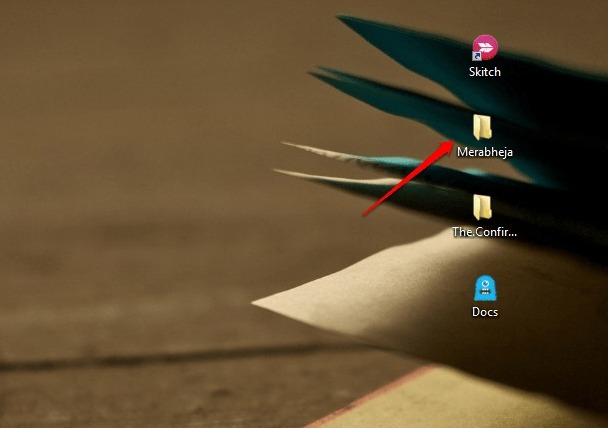
שלב 2
- הוסף את כל הקבצים לתיקייה זו שברצונך להסתיר מאחרים. אתה יכול להוסיף כל סוג של קבצים כולל קבצי מוסיקה, מסמכים, קטעי וידאו, היומן הסודי שלך וכו '. הוספתי כמה מסמכים לתיקיה שלי מרבהג'ה.
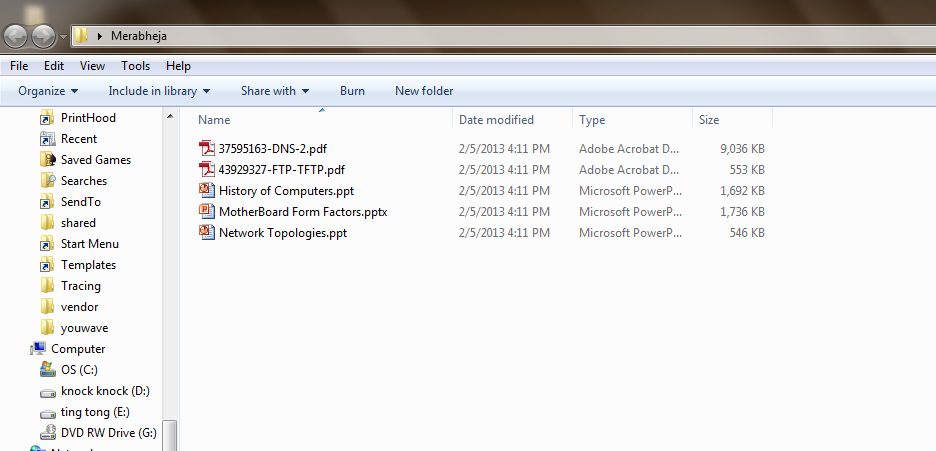
שלב 3
- כעת עליך לדחוס את כל הקבצים הללו ולהפוך אותו לקובץ יחיד. לשם כך השתמשתי WinZipper. אתה יכול להשתמש בכל תוכנת דחיסה על פי בחירתך. תוכנת דחיסה פופולרית נוספת היא 7-Zip.
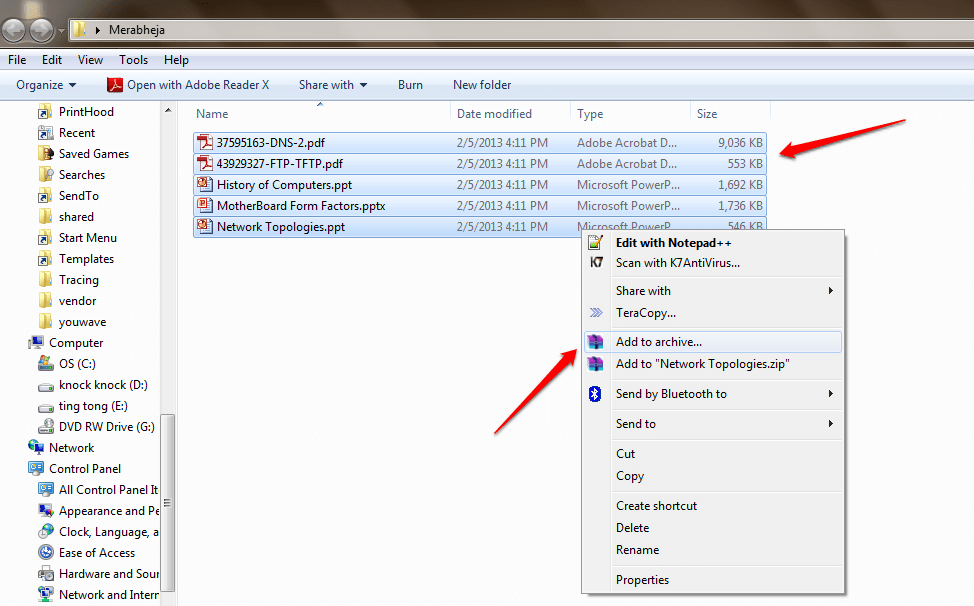
שלב 4
- תן שם מתאים לקובץ הרוכסן שלך. נתתי לו את השם Merabheja.zip. לחץ על בסדר כשתסיים.
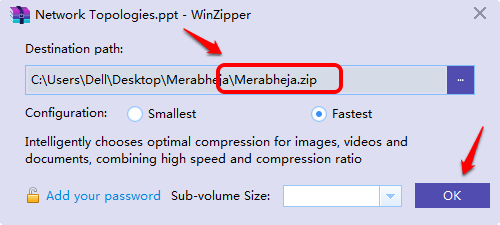
שלב 5
- בהמשך, בחר בתמונה שמאחוריה ברצונך שכל הקבצים הסודיים שלך יוסתרו. העבר תמונה זו לתיקיה בשם מרבהג'ה. תמונה זו צריכה להיות .jpg סיומת. לתמונה שבחרתי יש את השם merabhejaNew.jpg כפי שמוצג בצילום המסך. זהו זה. כעת תוכלו לסגור חלון זה.
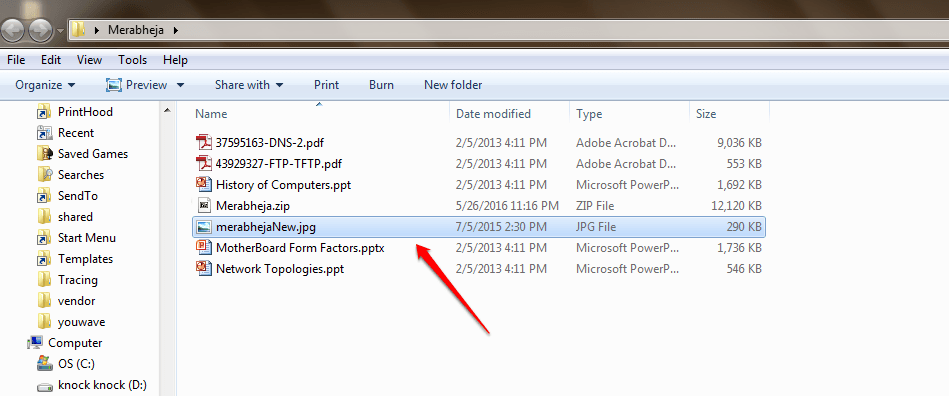
שלב 6
- עכשיו פתוח שורת פקודה על ידי הקלדה cmd לתיבת החיפוש שלך והפעל אותה מהתוצאות המופיעות.
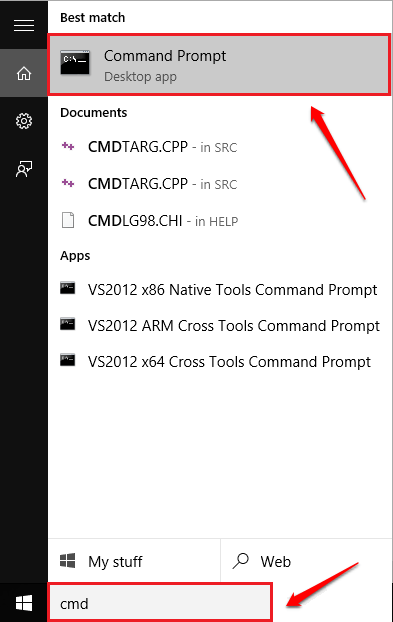
שלב 7
- בהמשך, העתק הדבק או הקלד את הפקודות הבאות אחת אחת לתוך שלך שורת פקודה ופגע להיכנס אחרי כל פקודה.
פוּרמָט
שולחן העבודה של cdשם התיקיה המכילה קבצים סודיים העתק / ב שם קובץ התמונה.jpg + שם קובץ ה- zip.רוכסן שם קובץ התמונה.jpg.
דוגמא
cd Desktop \ Merabheja. העתק / b merabhejaNew.jpg + Merabheja.zip merabhejaNew.jpg.
זהו זה. עכשיו אתה יכול לצאת מה- שורת פקודה על ידי הקלדה או יְצִיאָה או פשוט על ידי סגירתו. עיין בצילום המסך המופיע להלן למקרה שנתקלת בקשיים כלשהם.
הערה: חשוב מאוד לדאוג לסמלים המיוחדים כמו / ומרחב בעת הזנת פקודות.
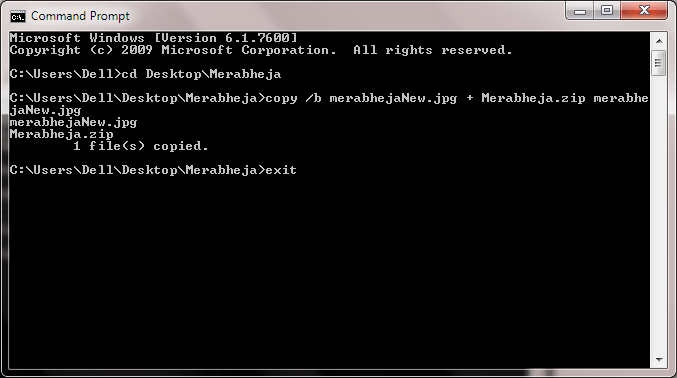
שלב 8
- כעת תוכלו לחזור לתיקיה המקורית. אתה יכול למחוק את כל הקבצים כולל Merabheja.zip. לאחר שלב זה, רק קובץ התמונה, כלומר merabhejaNew.jpg יישאר ב מרבהג'ה תיקיה.
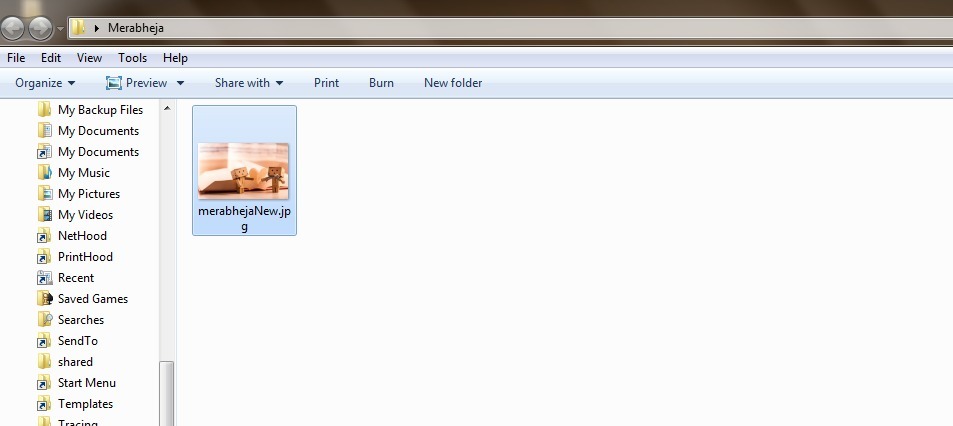
שלב 9
- כעת לחץ לחיצה ימנית על קובץ התמונה ואז בחר לפתוח עם. בחר בתוכנת שחרור לחץ מהרשימה. בחרתי מנהל קבצים עם 7 זיפים.
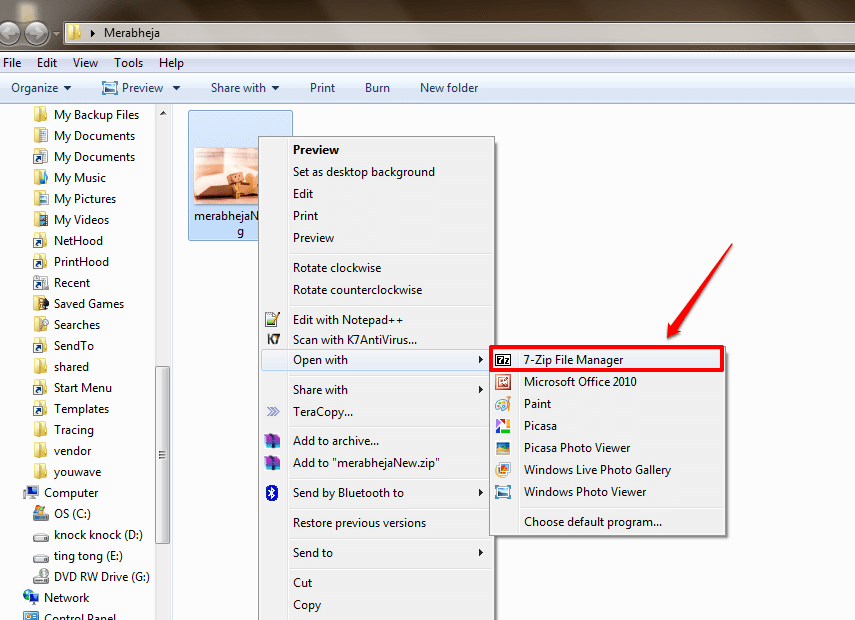
שלב 10
- הנה אתה! עכשיו אתה יכול לחלץ את הקבצים הסודיים שלך מקובץ התמונה הסודי שלך בדיוק ככה.
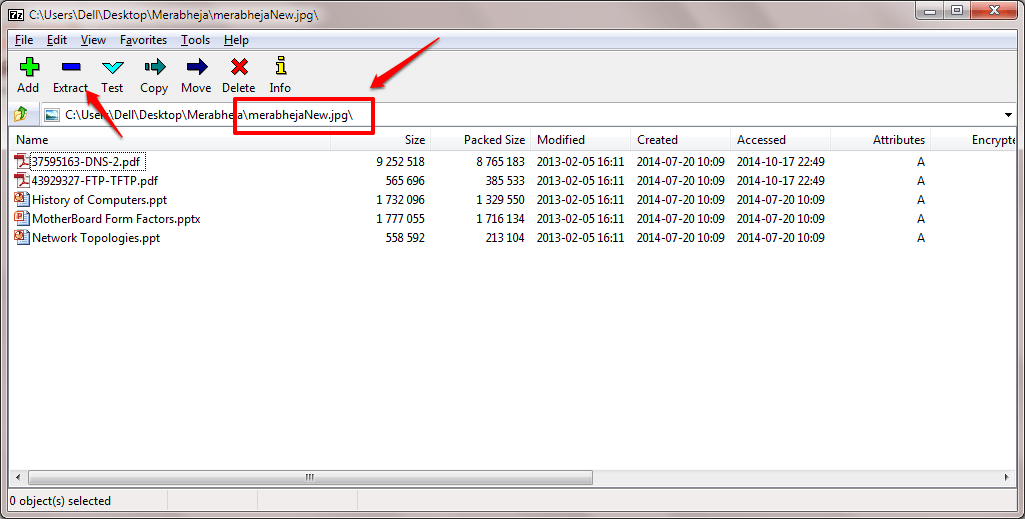
לאחר יצירתו, תוכלו להעביר את קובץ התמונה המכיל את הקבצים הסודיים שלכם לכל מקום לפי בחירתכם. אתה יכול לשמור אותו בכל מקום, מכיוון שאיש אינו מנחש שסוד כה גדול יכול להיות מונח מתחת לתמונה חמודה ומתוקה. אל תהסס להשאיר הערות במקרה שאתה זקוק לעזרה בכל אחת מהשלבים. אתה יכול גם לבדוק את המאמר שלנו בנושא הסתר לחלוטין תיקיה עם שורת פקודה אחת בחלונות. המשך לחזור לטריקים, טיפים ופריצות נוספות.


